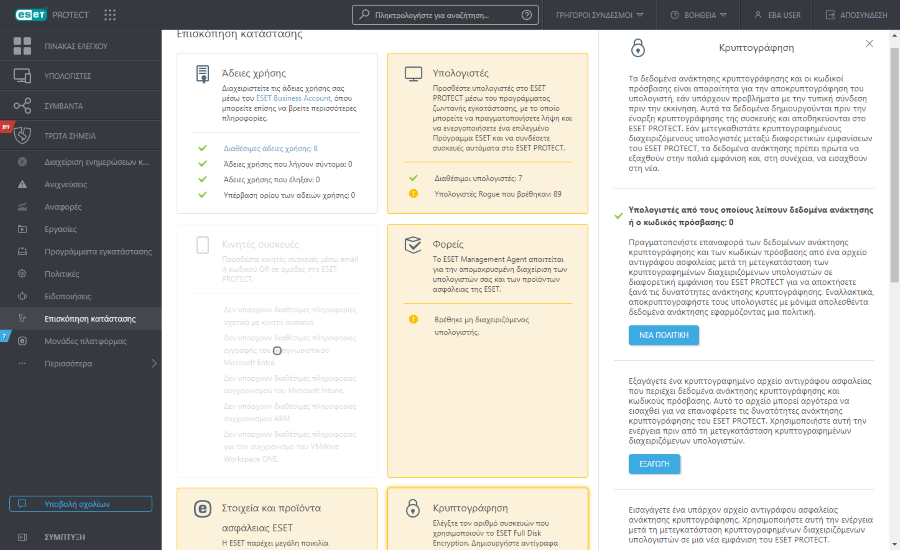Μετεγκατάσταση εντός του cloud – από το ESET PROTECT ένα άλλο ESET PROTECT
Αυτό το σενάριο μετεγκατάστασης δεν ισχύει για: •πελάτες με ιστότοπους •Πελάτες MSP |
Ακολουθήστε τα παρακάτω βήματα για να εκτελέσετε μετεγκατάσταση από το ESET PROTECT (που ονομάζεται ESET PROTECT 1 παρακάτω) σε ένα άλλο ESET PROTECT (που ονομάζεται ESET PROTECT 2 παρακάτω) χρησιμοποιώντας την πολιτική μετεγκατάστασης:
Το ESET PROTECT 1 περιέχει προσαρμοσμένες στατικές ομάδες, φορείς σύνδεσης στο ESET Management, διαχειριζόμενες συσκευές με εγκατεστημένα και ενεργοποιημένα προϊόντα ασφάλειας ESET και κρυπτογραφημένες συσκευές. |
Μπορείτε να μετεγκαταστήσετε: |
Δεν μπορείτε να μετεγκαταστήσετε: |
|---|---|
•διαχειριζόμενους υπολογιστές (Φορείς ESET Management και υπηρεσίες σύνδεσης ESET Inspect) •στατικές ομάδες •πολιτικές •πρότυπα δυναμικής ομάδας •πρότυπα αναφορών |
•ολόκληρη τη βάση δεδομένων •δυναμικές ομάδες (αλλά μπορείτε να μετεγκαταστήσετε πρότυπα δυναμικής ομάδας) •ανιχνεύσεις •αρχεία καταγραφής ελέγχου •ειδοποιήσεις •εργασίες και ερεθίσματα •προγράμματα εγκατάστασης •προγραμματισμένες/δημιουργημένες αναφορές (αλλά μπορείτε να μετεγκαταστήσετε πρότυπα αναφορών) •ετικέτες •περιγραφές συσκευής •κινητές συσκευές (αλλά μπορείτε να τις εγγράψετε ξανά) |
1.ESET PROTECT 1 – Κάντε κλικ στο στοιχείο Υπολογιστές > κάντε κλικ στο εικονίδιο γραναζιού που βρίσκεται δίπλα στη στατική ομάδα Όλες > επιλέξτε Εξαγωγή, κάντε κλικ στο στοιχείο Ναι για να εξαγάγετε υπολογιστές από υποομάδες > αποθηκεύστε το αρχείο TXT.
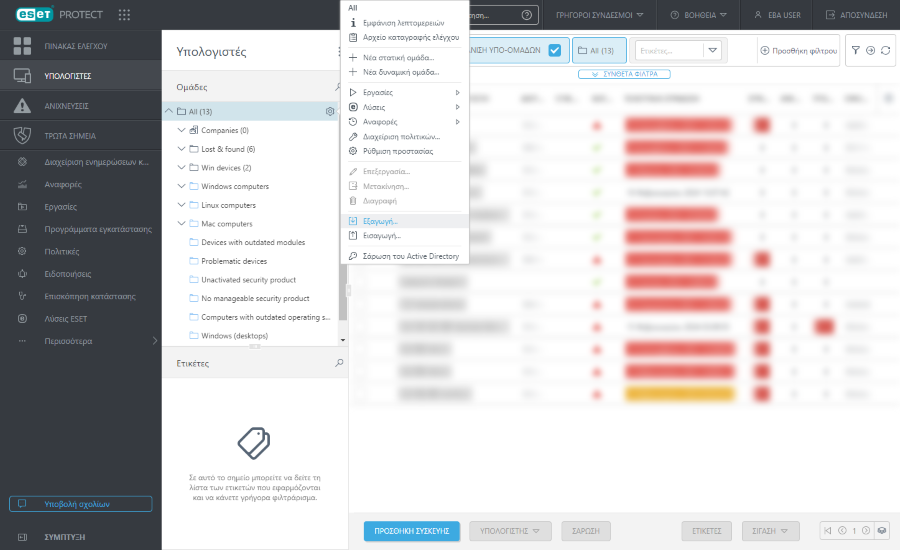
2.ESET PROTECT 1 – Κάντε κλικ στο στοιχείο Επισκόπηση κατάστασης > κάντε κλικ στο πλακίδιο Κρυπτογράφηση > κάντε κλικ στο στοιχείο Εξαγωγή για να εξαγάγετε τα δεδομένα κρυπτογράφησης και τους κωδικούς πρόσβασης > αποθηκεύστε το αρχείο efdeRecoveryExport.dat.
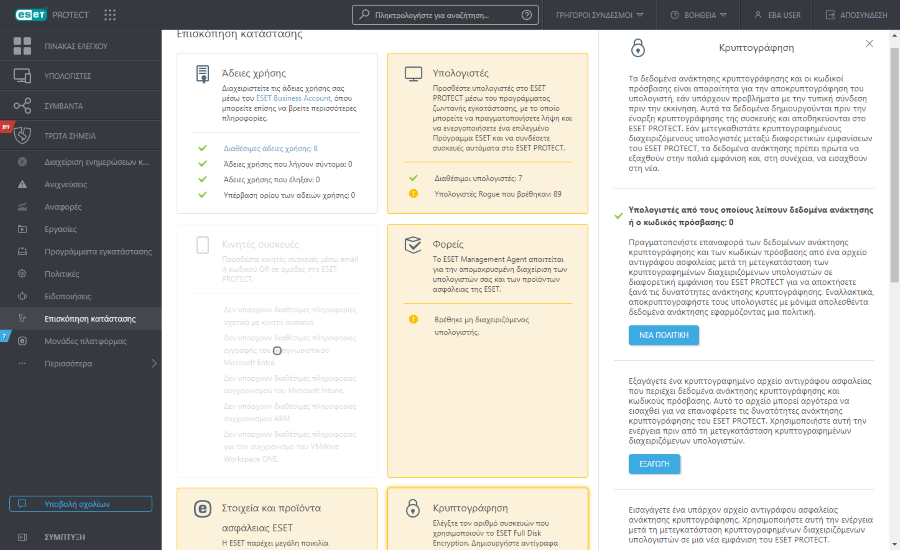
3.Δημιουργήστε ένα νέο ESET PROTECT (ESET PROTECT 2).
4.ESET PROTECT 2 – Κάντε κλικ στο στοιχείο Γρήγοροι σύνδεσμοι > Λήψη πολιτικής μετεγκατάστασης > αποθηκεύστε το αρχείο CloudMigrationPolicy {χρονοσήμανση}.dat.
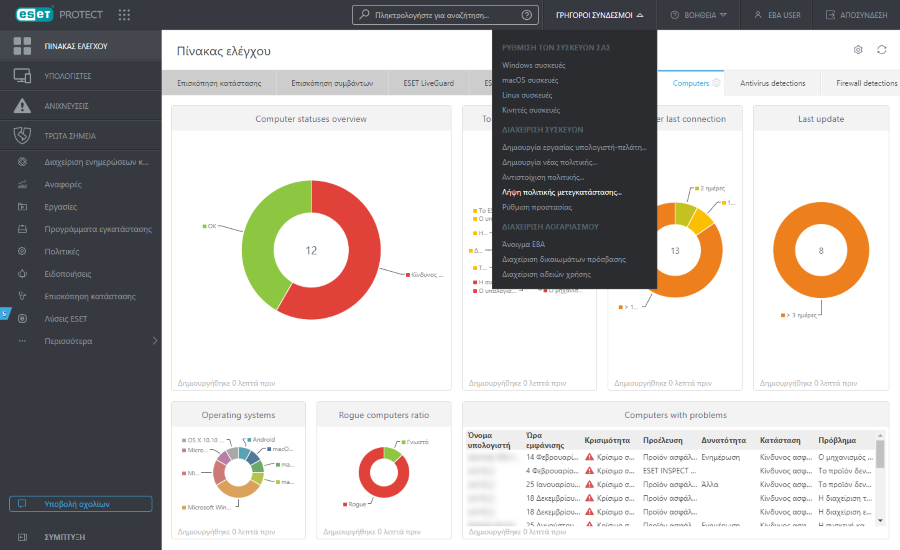
5.ESET PROTECT 2 – Κάντε κλικ στο στοιχείο Υπολογιστές > κάντε κλικ στο εικονίδιο με το γρανάζι που βρίσκεται δίπλα στην ομάδα στατικών ομάδων Όλες > επιλέξτε Εισαγωγή > εισαγάγετε τις στατικές ομάδες χρησιμοποιώντας το αρχείο TXT που εξήχθη από το ESET PROTECT 1 στο βήμα 1 παραπάνω.
Η εισαγωγή απέτυχε Οι υπολογιστές αποτυγχάνουν στην εισαγωγή εάν οι στατικές ομάδες τους (εταιρείες) που συγχρονίζονται από το ESET Business Account ή το ESET MSP Administrator δεν εμφανίζονται στο ESET PROTECT 2. Ακολουθήστε αυτά τα βήματα για να εισαγάγετε τους υπολογιστές: 1.Επεξεργαστείτε το αρχείο TXT ώστε να σέβεται την εταιρική δομή στο ESET PROTECT 2 – επεξεργαστείτε το τμήμα για Όλους τους υπολογιστές και το όνομα υπολογιστή για κάθε υπολογιστή που επηρεάζεται. 2.Εισαγάγετε το ενημερωμένο αρχείο TXT. |
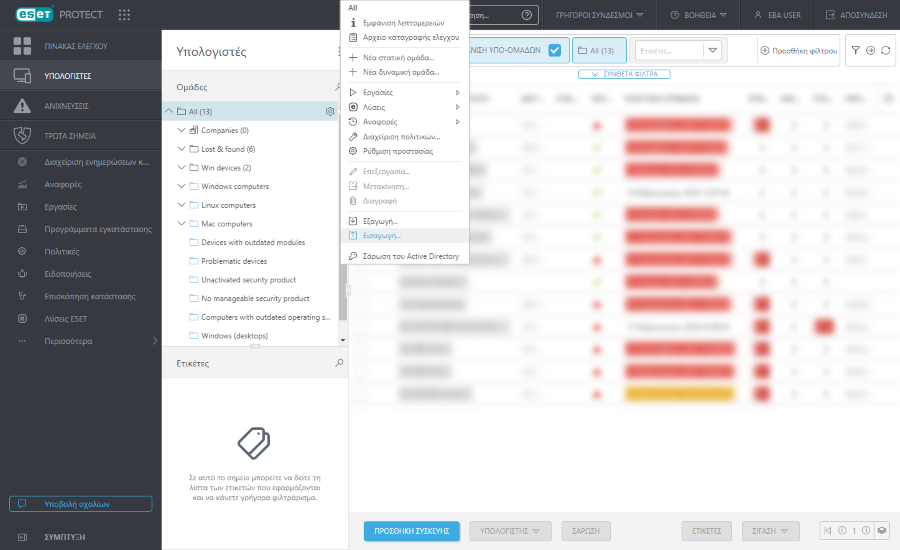
6.Με παρόμοιο τρόπο με τη μετεγκατάσταση από το ESET PROTECT On-Prem στο ESET PROTECT, εκτελέστε τη μετεγκατάσταση από το ESET PROTECT 1 στο ESET PROTECT 2:
b)Δημιουργήστε μη αυτόματα δυναμικές ομάδες στο ESET PROTECT 2 και αντιστοιχίστε τα σχετικά πρότυπα δυναμικής ομάδας.
Για να διατηρήσετε τις ρυθμίσεις των τερματικών μετεγκατάστασης, βεβαιωθείτε ότι έχετε μετεγκαταστήσει όλες τις παραπάνω ρυθμίσεις προτού εισαγάγετε την πολιτική μετεγκατάστασης. |
7.ESET PROTECT 1 – Κάντε κλικ στα στοιχεία Διαμόρφωση > Ρυθμίσεις για προχωρημένους > Ενέργειες > Εισαγωγή > εισαγάγετε το αρχείο πολιτικής μετεγκατάστασης DAT που εξήχθη από το ESET PROTECT 2 στο βήμα 4 παραπάνω > αντιστοιχίστε την πολιτική μετεγκατάστασης με την στατική ομάδα Όλες. Οι διαχειριζόμενοι υπολογιστές θα συνδεθούν στο ESET PROTECT 2.
Εάν χρησιμοποιείτε το ESET Inspect, οι υπηρεσίες σύνδεσης του ESET Inspect στους διαχειριζόμενους υπολογιστές θα συνδεθούν με το νέο ESET Inspect. Τα παλιά δεδομένα του ESET Inspect (αρχεία καταγραφής, κανόνες) δεν μετεγκαθίστανται. |
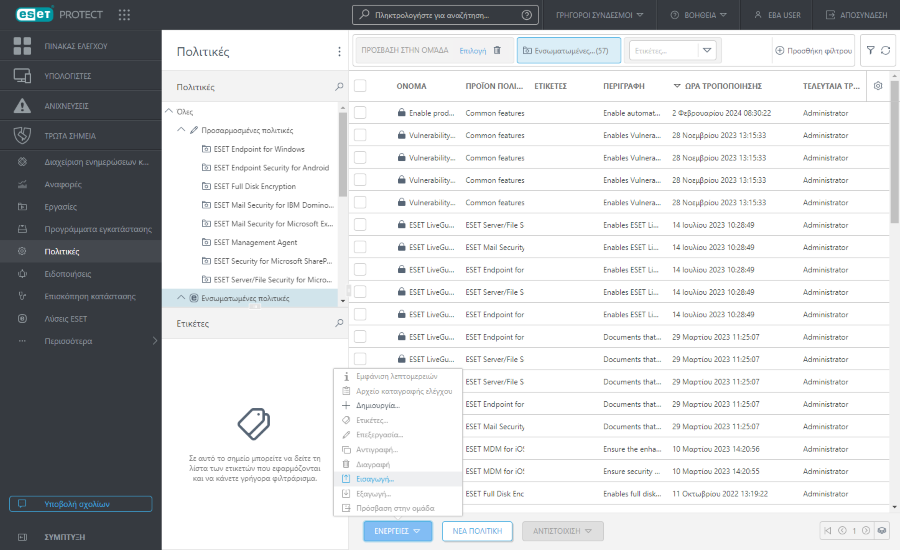
8.ESET PROTECT 2 – Κάντε κλικ στο στοιχείο Επισκόπηση κατάστασης > κάντε κλικ στο πλακίδιο Κρυπτογράφηση > κάντε κλικ στο στοιχείο Εισαγωγή για να εισαγάγετε τα δεδομένα κρυπτογράφησης και τους κωδικούς πρόσβασης από το αρχείο DAT που εξήχθη από το ESET PROTECT 1 στο βήμα 2 παραπάνω.